Как исправить iCloud неактивен в настройках iPhone
iCloud неактивен в настройках вашего iPhone?
Бывают случаи, когда значок iCloud на вашем iPhone или опция «Создать резервную копию» недоступны.
Когда это происходит, это обычно указывает на проблему со службами Apple, связанными с iCloud.
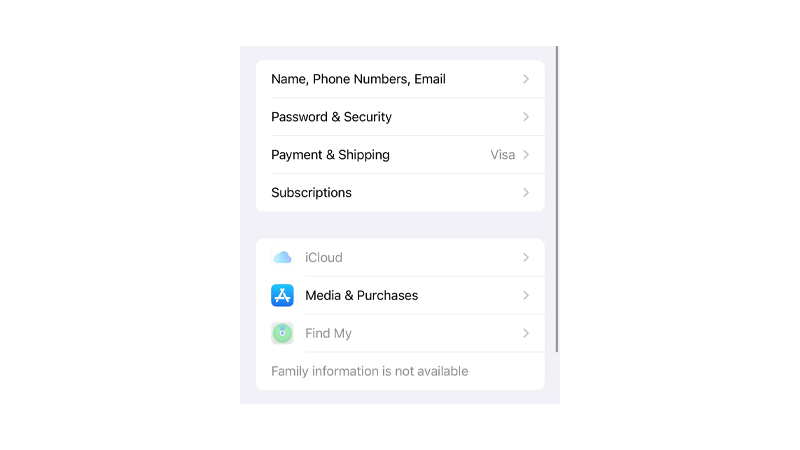
С другой стороны, проблемы, связанные с сетью, и неправильная конфигурация также могут вызывать эту проблему.
Сегодня мы покажем вам, как исправить iCloud, если он неактивен в настройках вашего iPhone.
Давай начнем!
1. Проверьте серверы Apple.
Одной из основных причин, по которой iCloud неактивен на вашем iPhone, являются автономные серверы.
Поскольку iCloud — это облачное онлайн-хранилище, его серверы играют большую роль в предоставлении функций и услуг.
Чтобы убедиться в этом, посетите Статусная страница Apple чтобы проверить, есть ли проблемы с iCloud и его сервисами.
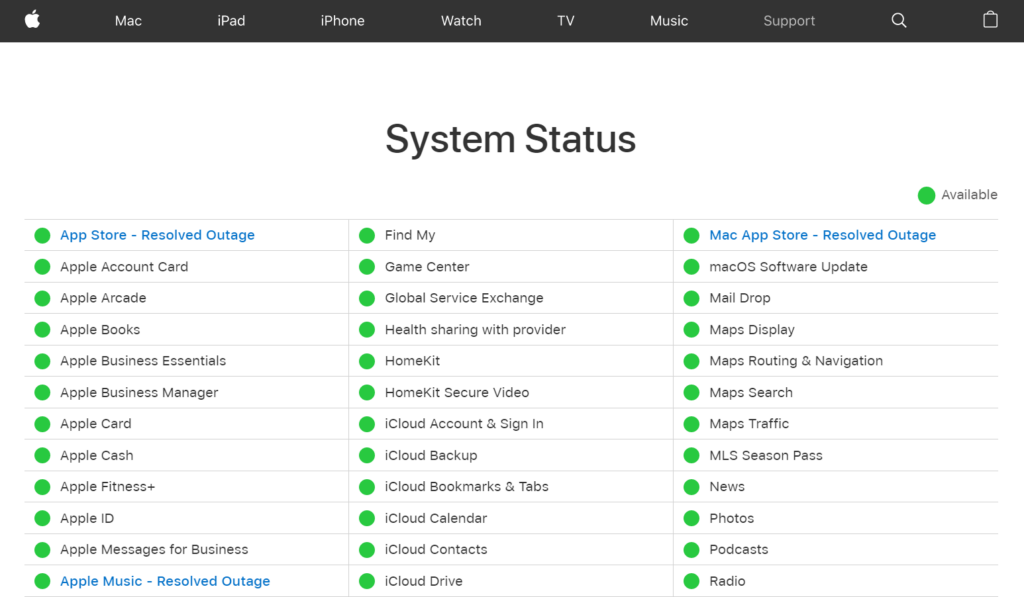
К сожалению, проблемы, связанные с сервером, не могут быть решены с вашей стороны. Если серверы не работают, единственное, что вы можете сделать, это подождать, пока их команда решит проблему.
С другой стороны, вы можете перейти к следующему решению, если с серверами Apple все в порядке.
2. Перезагрузите iPhone.
Перезагрузка iPhone — один из самых быстрых способов решить мелкие проблемы с вашим устройством.
Это должно перезагрузить ваши системные ресурсы, что должно исправить временные ошибки, которые могли возникнуть.
Если вы используете iPhone X, 11, 12, 13, 14 или новее, вот что вам нужно сделать:
- Удерживайте нажатой кнопку уменьшения громкости и боковую кнопку, пока не появится подсказка «Slide to Power Off».
- Теперь перетащите ползунок вправо и подождите 30 секунд.
- Затем нажмите боковую кнопку, чтобы включить устройство.

Для более старых моделей выполните следующие действия:
- Найдите кнопку питания на вашем устройстве.
- Теперь удерживайте кнопку, пока не появится подсказка «Slide to Power Off».
- Перетащите ползунок вправо и подождите 30 секунд, прежде чем включать устройство.

После этого вернитесь к настройкам, чтобы проверить, решена ли проблема.
3. Проверьте подключение к сети.
Медленное или нестабильное подключение к Интернету также может привести к тому, что iCloud станет недоступным на вашем iPhone.
Чтобы убедиться в этом, запустите тест в своей сети, используя Fast.com для измерения его пропускной способности.

Если тест указывает на проблему с вашим соединением, выключите и снова включите модем, чтобы восстановить соединение с серверами вашего интернет-провайдера.
- Найдите кабель питания вашего модема и отключите его.
- Подождите от 5 до 10 секунд.
- Снова подключите кабель питания и дождитесь инициализации модема.

После этого повторно запустите тест, чтобы проверить, решена ли проблема. Если нет, сообщите о проблеме своему поставщику услуг и попросите его исправить свою услугу.
4. Используйте сотовые данные.
Если Wi-Fi в настоящее время недоступен, вы можете использовать сотовые данные для управления своей учетной записью iCloud.
Однако имейте в виду, что это может потреблять много трафика, особенно если вы собираетесь выполнять резервное копирование.
Чтобы включить сотовые данные:
- Проведите вниз от правого верхнего угла экрана.
- Когда появится Центр управления, коснитесь значка «Сотовые данные» на панели сети.

Примечание
- Значок сотовых данных станет зеленым, когда он будет включен.
- Значок 5G или LTE появится рядом с индикатором сигнала в строке состояния, когда сотовые данные включены.
Попробуйте снова использовать iCloud, чтобы проверить, решена ли проблема.
5. Включите/выключите iCloud.
Этот процесс аналогичен перезагрузке устройства. Выключение и включение iCloud должно обновлять его данные и устранять ошибки или сбои, которые могли возникнуть во время использования.
Вот что вам нужно сделать:
- Сначала откройте «Настройки» на вашем iPhone.
- Нажмите на свой Apple ID в верхней части главной страницы.
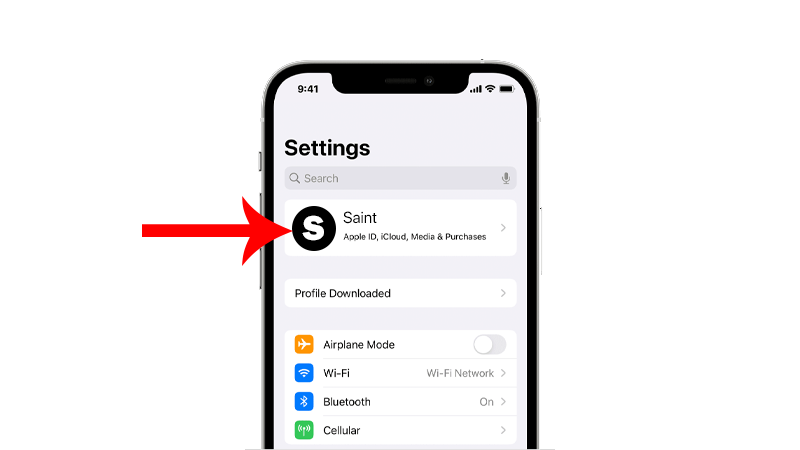
- Затем прокрутите вниз и нажмите на iCloud.
- Найдите «Создать резервную копию этого iPhone».
- Коснитесь переключателя рядом с ним, чтобы отключить iCloud.
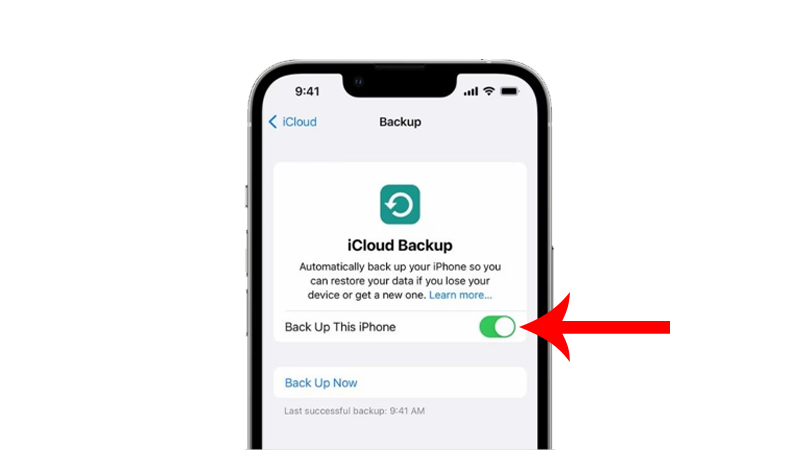
- Перезагрузите iPhone.
После этого включите iCloud и проверьте, решена ли проблема.
6. Обновите свой iPhone.
Проблемная версия iOS также может быть причиной того, что iCloud неактивен в настройках вашего iPhone.
Чтобы исключить это, убедитесь, что у вас установлена последняя версия iOS. Таким образом, мы можем убедиться, что на ваше устройство установлено самое последнее исправление для исправления ошибок и ошибок.
Чтобы обновить iPhone, выполните следующие действия:
- Сначала перейдите в главное меню и откройте «Настройки».
- Перейдите в Общие > Обновление программного обеспечения.
- Если доступна новая версия iOS, нажмите «Загрузить и установить».
- Когда новое программное обеспечение будет готово, следуйте инструкциям по установке обновления.

Примечание
- Ваше устройство может перезагружаться несколько раз во время установки обновления.
- Перед установкой обновлений убедитесь, что заряд батареи вашего iPhone составляет не менее 50%. Лучше держать устройство подключенным к настенному зарядному устройству, чтобы избежать прерываний.
- Подождите не менее 15 минут для установки обновления, особенно если это крупное обновление (с iOS 14 до iOS 15).
Вернитесь к настройкам и проверьте, не отображается ли iCloud по-прежнему серым цветом.
7. Проверьте профили и управление устройствами.
Если ваш iPhone получен от вашей компании, есть вероятность, что у него есть профиль управления.
Это означает, что ваша компания наложила на ваш iPhone некоторые ограничения, которые могут включать функции, связанные с iCloud.
В этом случае лучше поручить эту проблему ИТ-отделу, если ваш телефон все еще принадлежит компании.
С другой стороны, вы можете выполнить следующие шаги, если у вас уже есть устройство:
- Запустите «Настройки» на вашем iPhone.
- Теперь нажмите на Общие.
- Откройте вкладку VPN и управление устройствами.
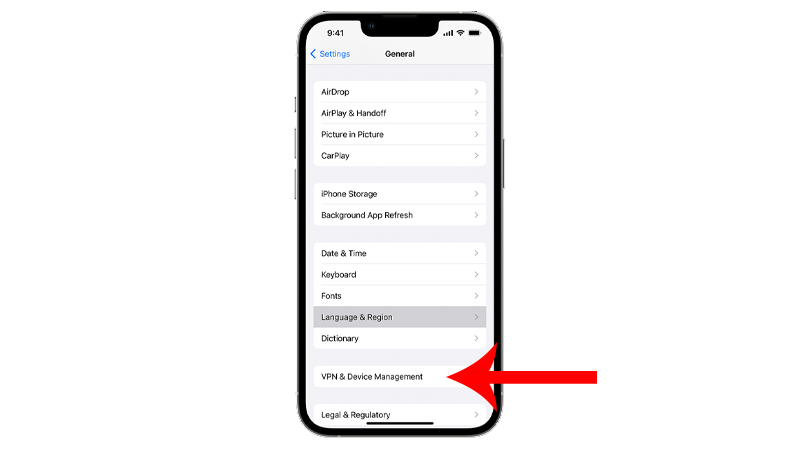
- Выберите профиль, который хотите удалить.
- Нажмите «Удалить управление» и следуйте инструкциям.
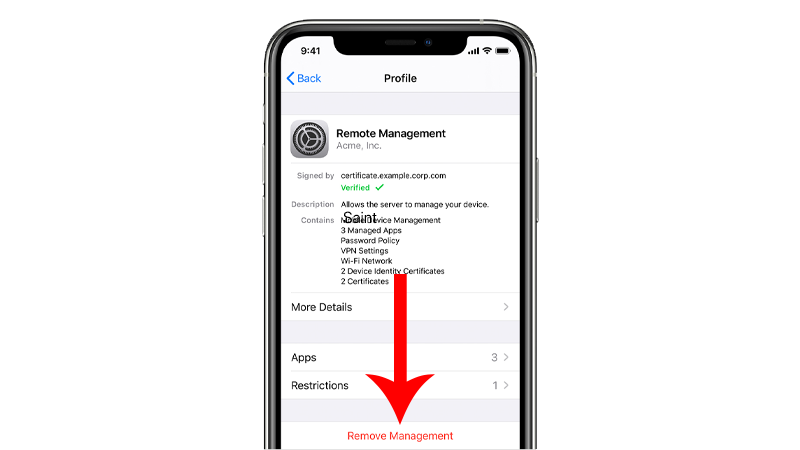
Примечание
При удалении профиля будут удалены все настройки, приложения и данные, связанные с профилем.
После этого перезагрузите устройство и проверьте, решена ли проблема.
8. Проверьте ограничения.
Ограничения — это функция безопасности на вашем iPhone, которая пригодится, если вы не хотите, чтобы ваши дети или члены вашей семьи испортили ваши настройки.
Если вы уже включали эту функцию раньше, то есть вероятность, что вы забыли о ней.
Даже если вы этого не сделаете, мы рекомендуем проверить этот параметр, чтобы быть уверенным.
Следуйте инструкциям ниже, чтобы помочь вам в этом процессе:
- Откройте «Настройки» на вашем iPhone.
- Теперь нажмите «Экранное время».
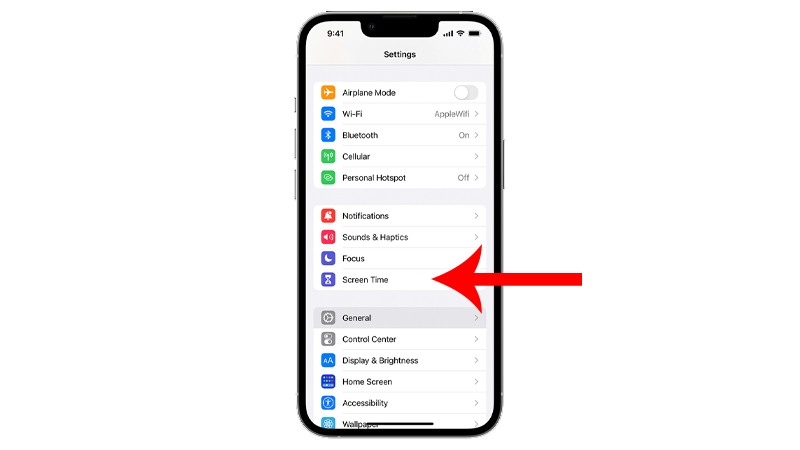
- Перейдите в раздел Контент и ограничения конфиденциальности. Предоставьте свой пароль, когда его спросят.
- Коснитесь переключателя рядом с Ограничения содержимого и конфиденциальности, чтобы отключить его.

Перезагрузите устройство и посмотрите, не отображается ли iCloud в настройках iPhone.
9. Обновите свой Apple ID.
Вы можете попробовать обновить свой Apple ID, если у вас все еще возникают проблемы с iCloud.
Для этого вам нужно выйти из своего Apple ID на iPhone и снова войти через несколько минут.
Чтобы выйти из Apple ID, выполните следующие действия:
- Перейдите в «Настройки» на вашем iPhone.
- Нажмите на свой Apple ID на главной странице настроек.
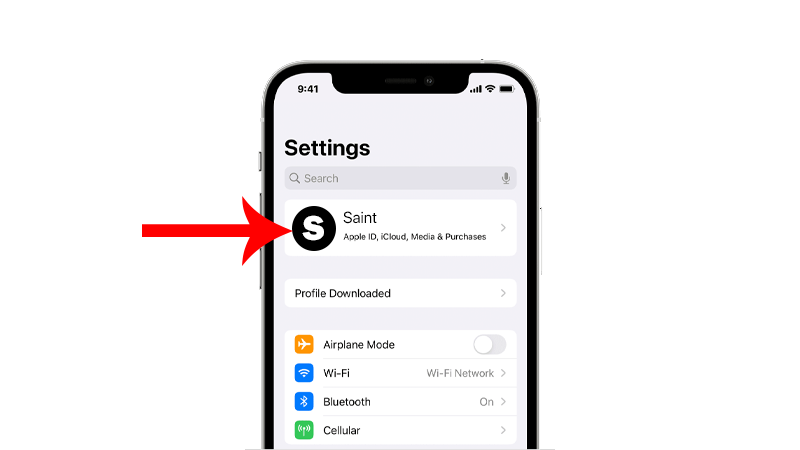
- Прокрутите вниз и нажмите «Выйти».
- Следуйте инструкциям, чтобы продолжить.
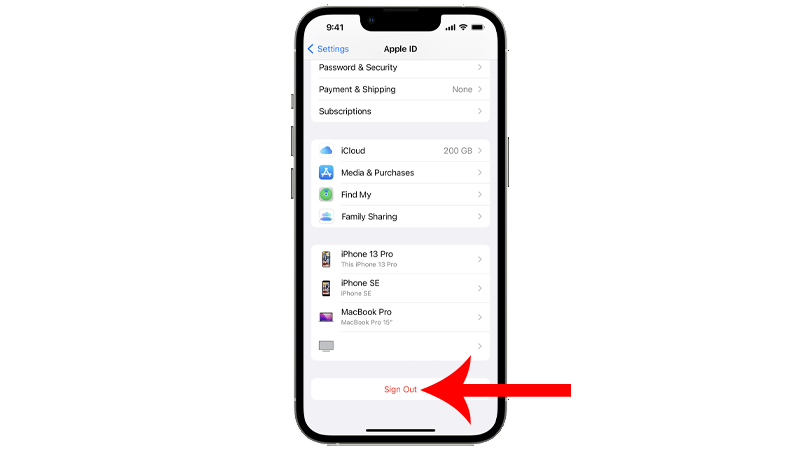
- Перезагрузите iPhone.
Через 3-5 минут войдите в свой Apple ID и проверьте, решена ли проблема.
10. Сбросьте настройки сети.
Если параметр iCloud по-прежнему недоступен в настройках вашего iPhone, мы рекомендуем сбросить настройки сети.
Таким образом, вы можете убедиться, что проблема не вызвана проблемой с вашим интернет-соединением.
Вот что вам нужно сделать:
- На вашем iPhone перейдите в главное меню и откройте «Настройки».
- Теперь нажмите на Общие.
- Найдите «Перенос или сброс iPhone» и нажмите на него.
- Коснитесь параметра «Сброс» и выберите «Сбросить настройки сети».
- Следуйте инструкциям, чтобы продолжить.

Примечание
- Ваш iPhone немедленно перезагрузится после сброса настроек сети.
- Может показаться, что он застрял в логотипе Apple. Дождитесь завершения процесса, который обычно занимает от 5 до 10 минут.
Вернитесь в iCloud, чтобы проверить, решена ли проблема.
Если ни одно из вышеперечисленных решений не сработало, лучше доверить это дело профессионалам.
Направляйтесь к Страница поддержки Apple и найдите проблему, с которой вы столкнулись. Если есть доступные решения, сайт должен предложить несколько исправлений, которым вы можете следовать.
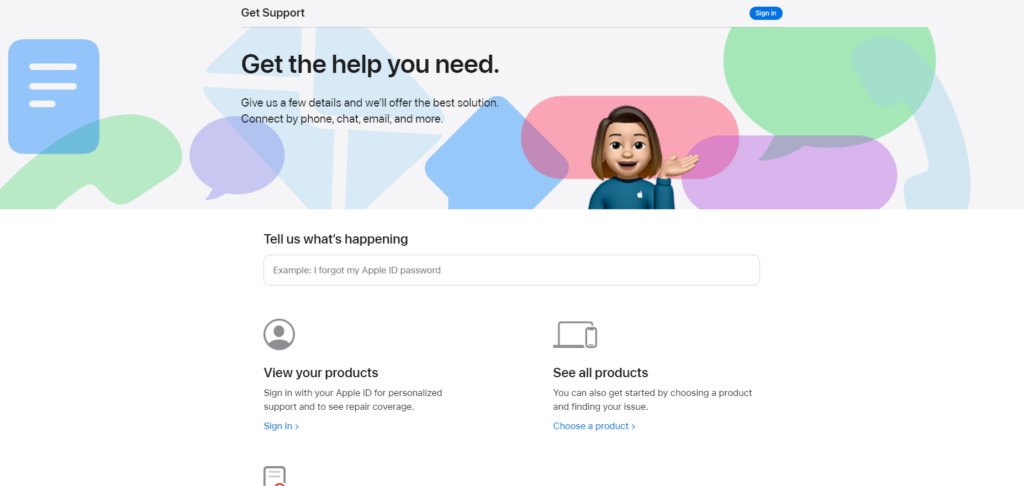
С другой стороны, вы также можете связаться с их командой через чат или по телефону, если вам нужно решить проблему как можно скорее.
На этом наше руководство о том, как исправить iCloud, заканчивается серым цветом в настройках вашего iPhone.
Если у вас есть вопросы и другие проблемы, пожалуйста, не стесняйтесь оставлять комментарии ниже, и мы сделаем все возможное, чтобы ответить на них.





